Invois ialah dokumen yang dikeluarkan untuk mendapatkan bayaran. Apabila bayaran diterima, invois akan dikemaskini dan resit rasmi akan dikeluarkan.
Senarai Invois
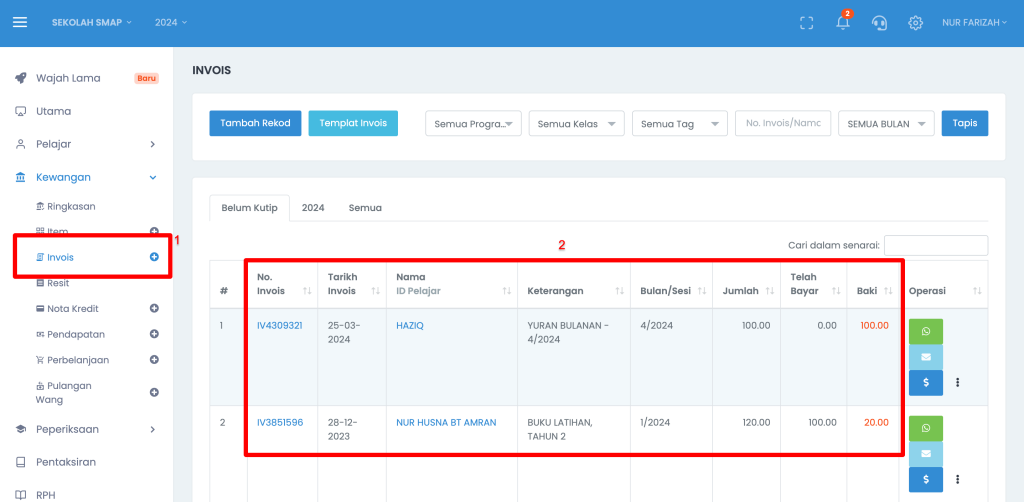
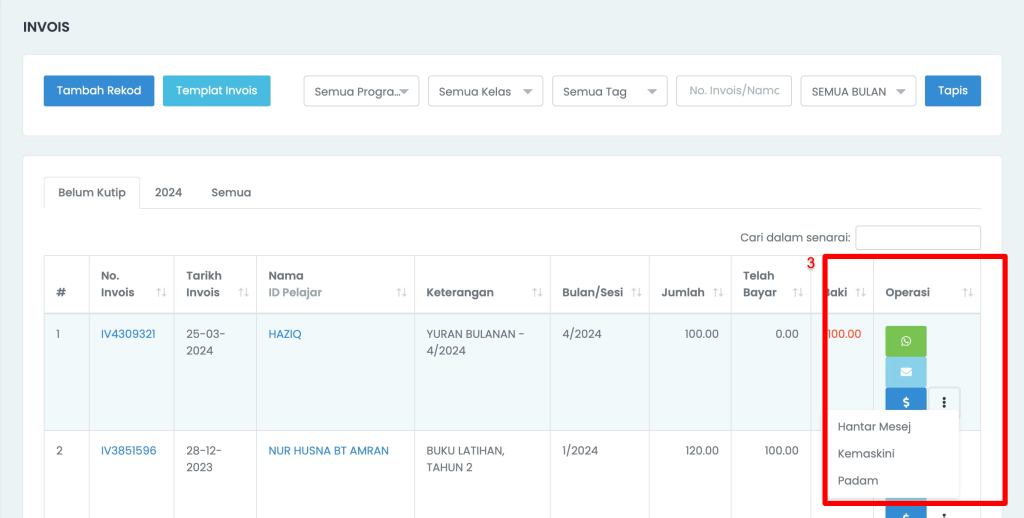
- Boleh klik Menu Kewangan > Invois
- Senarai invois dengan maklumat keterangan invois, jumlah, amaun telah dibayar dan baki
- Tekan butang Whatsapp untuk hantar invois kepada ibubapa melalui whatsapp; butang Email untuk hantar email; butang Bayar untuk rekodkan bayaran; dan butang titik tiga untuk Kemaskini dan Padam invois jika perlu.
Invois terbahagi kepada 2:
- Invois bulanan (dikeluarkan secara tetap/automatik setiap bulan oleh sistem)
- Invois umum (boleh dikeluarkan bila-bila masa diperlukan)
> Invois bulanan
Terdapat pilihan untuk mengeluarkan invois bulanan setiap berapa haribulan dan sama ada ingin menghantar invois tersebut kepada SMAP App(Mobile App) atau e-mel ibubapa pelajar secara automatik.
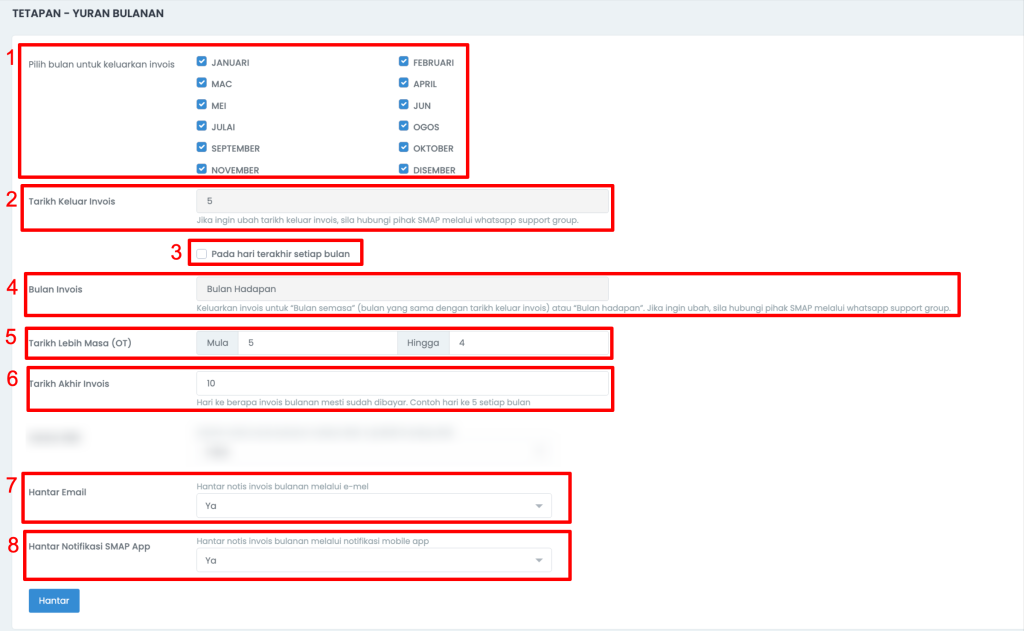
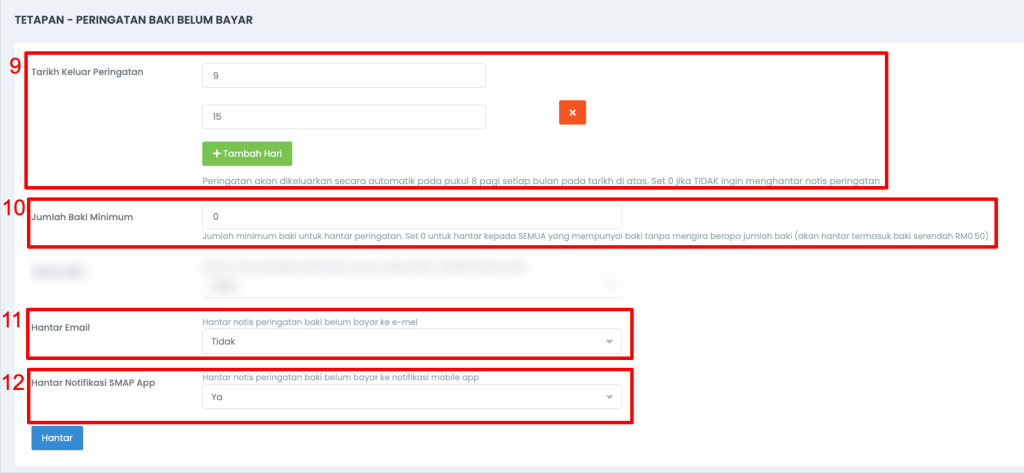
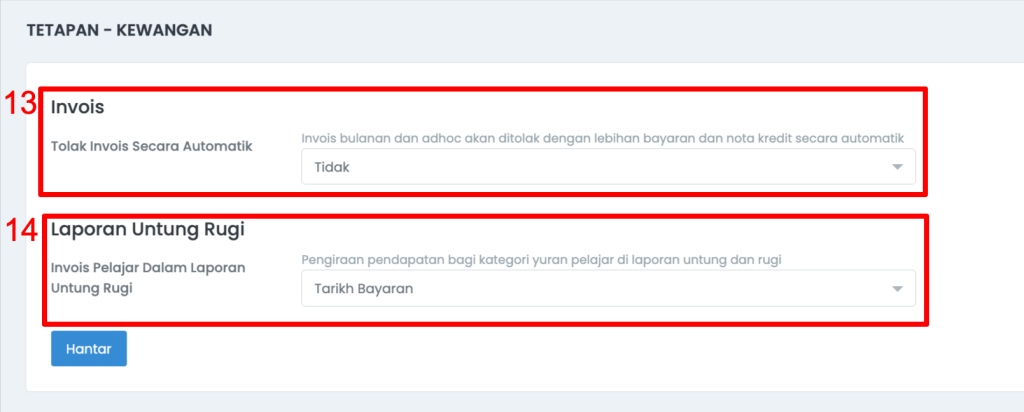
Klik menu Tetapan > bahagian Kewangan, pilih Invois Bulanan Auto untuk set setting pengeluaran invois automatik
- Tick bulan yang mahu keluarkan invois secara automatik
- Set untuk hari keberapa invois dikeluarkan (1st Reminder)
- Tick sekiranya mahu keluarkan invois pada hari terakhir setiap bulan.
- Set untuk bulan apa invois dikeluarkan (secara default, invois dikeluarkan untuk bulan hadapan. Jika ingin ubah ke bulan semasa, boleh hubungi team smap).
- Set tarikh mula dan akhir untuk cutoff Tarikh Lebih Masa (OT) (Jika menggunakan fungsi OT)
- Set untuk hari keberapa invois perlu dibayar (due date).
- Pilihan untuk penghantaran emel invois kepada ibu bapa
- Pilihan untuk penghantaran notifikasi SMAP App invois kepada ibu bapa. Kemudian boleh klik butang Hantar.
Klik menu Tetapan > bahagian Kewangan, pilih Peringatan Baki Belum Bayar untuk set setting yuran tertunggak (2nd Reminder) - Set tarikh keluar peringatan baki belum bayar (Maksimum 3 tarikh)
– Klik button ‘Tambah Hari’ untuk tambah tarikh peringatan baki belum bayar
– Klik button ‘X‘ untuk padam tarikh peringatan baki belum bayar - Set untuk jumlah baki minimum untuk keluarkan peringatan.
- Pilihan untuk penghataran emel peringatan kepada ibu bapa.
- Pilihan untuk penghantaran notifikasi SMAP App peringatan kepada ibu bapa. Kemudian boleh klik butang Hantar.
Klik menu Tetapan > bahagian Kewangan , pilih Kewangan untuk set setting kewangan - Set untuk invois ditolak secara automatik jika ada lebihan bayaran/nota kredit.
- Set untuk invois pelajar dalam laporan untung rugi > Kemudian boleh klik butang Hantar.
> Invois umum
Terdapat dua (2) cara mengeluarkan invois umum:
1. Keluar invois baru
Klik butang Tambah Rekod pada bahagian Invois (Menu Kewangan > Invois > button Tambah Rekod)
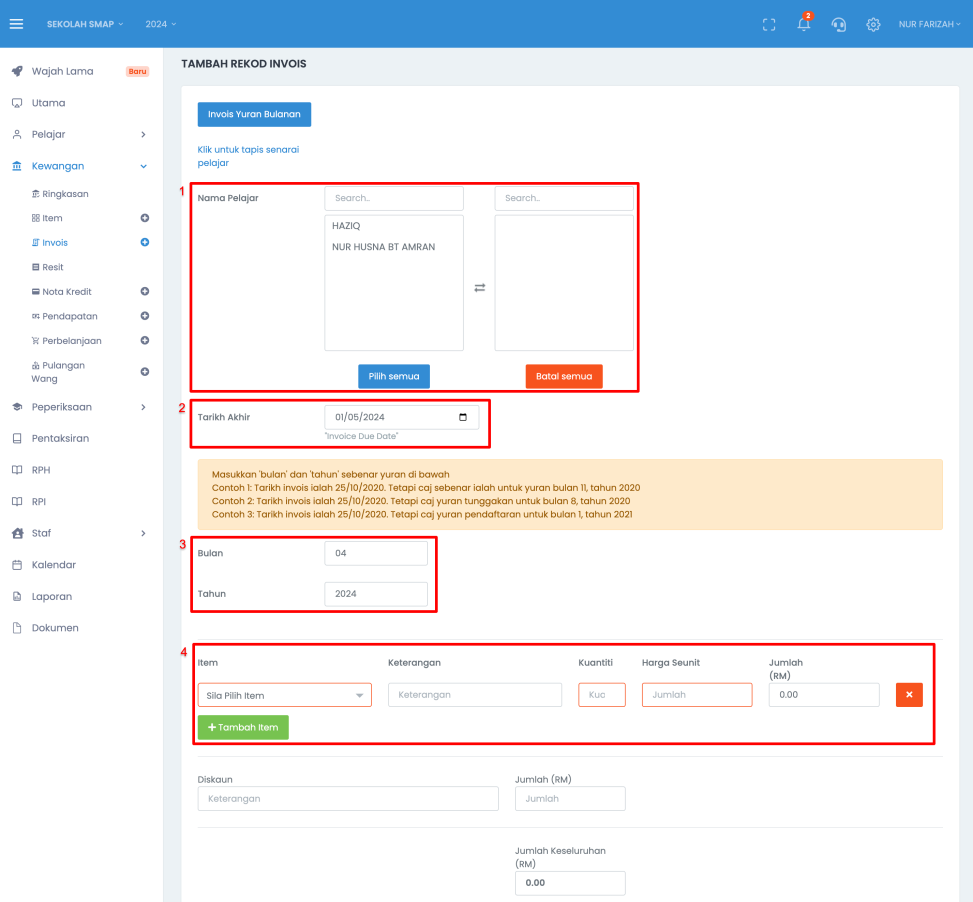
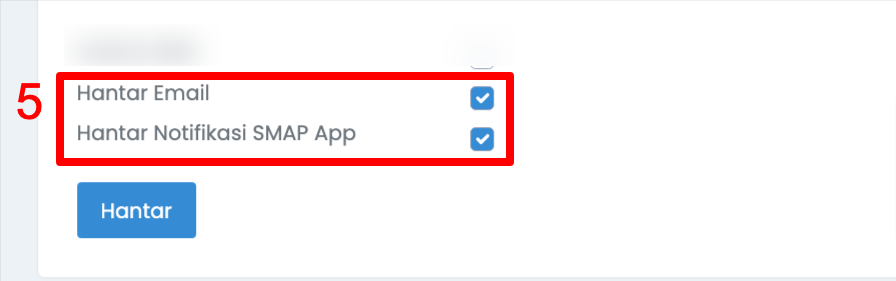
- Pilih nama pelajar yang ingin dikeluarkan invois.
- Set untuk tarikh akhir invois perlu dibayar (due date).
- Set bulan dan tahun untuk invois tersebut.
**Masukkan ‘Bulan’ dan ‘Tahun’ sebenar yuran.
Contoh 1: Tarikh invois semasa ialah 20/06/2024. Tetapi caj sebenar ialah untuk yuran bulan7, tahun 2024. Masukkan Bulan = 07, Tahun = 2024
Contoh 2: Tarikh invois semasa ialah 20/06/2024. Tetapi caj yuran tunggakan untuk bulan 3, tahun 2024. Masukkan Bulan = 03, Tahun 2024
Contoh 3: Tarikh invois semasa ialah 20/06/2024. Tetapi caj yuran pendaftaran untuk bulan 1, tahun 2025. Masukkan Bulan = 01, Tahun 2025 - Isikan item beserta kuantiti dan jumlah bagi invois yang dikeluarkan (Keterangan adalah optional, boleh kosongkan jika tidak mahu letak keterangan)
- Pilihan untuk penghantaran sms atau emel invois kepada ibu bapa.
Terdapat pilihan untuk mengeluarkan invois baru kepada lebih dari seorang pelajar. Maklumat yang diperlukan ialah item invois dan juga jumlah perlu dibayar.
2. Templat invois
Templat invois boleh digunakan untuk memudahkan proses pengeluaran invois yang mempunyai banyak item. Contohnya invois tahunan atau pendaftaran.
Cara Penggunaan Templat Invois
Contoh Invois
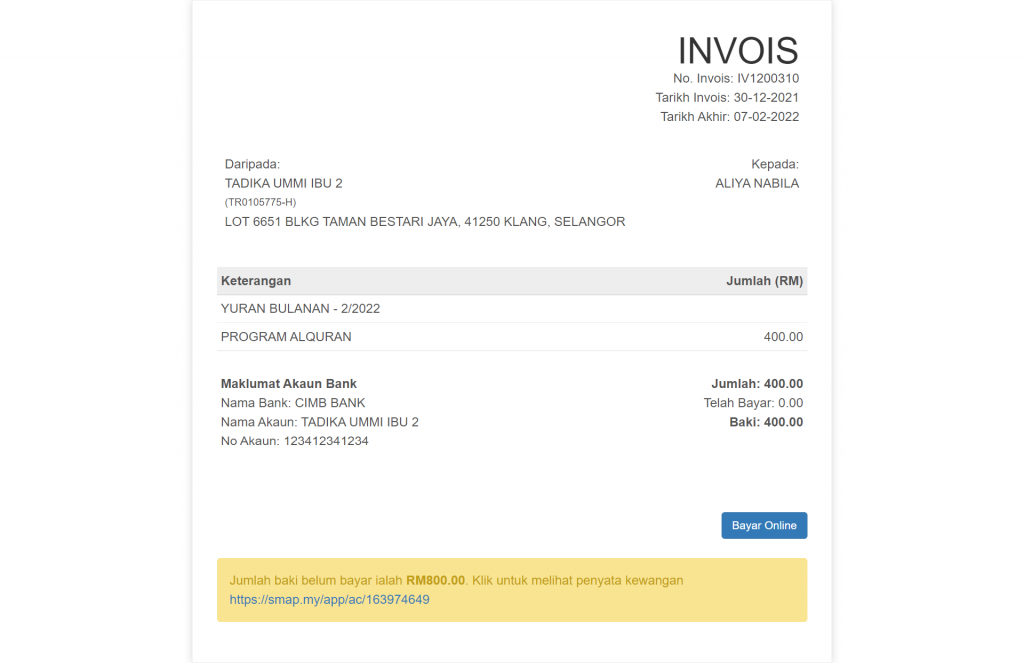
Ini ialah contoh dokumen invois. Invois ini boleh dicetak atau link invois ini boleh diberikan kepada ibubapa sebagai rekod. Ia boleh diakses pada bila-bila masa.
3. Kemaskini Invois
Invois boleh dikemaskini di menu Kewangan > Invois > Klik button Titik Tiga, pilih Kemaskini.
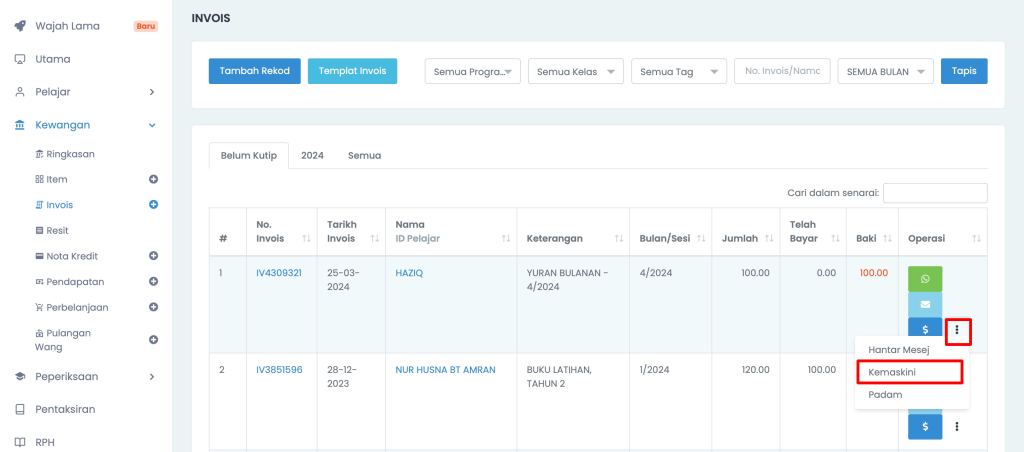
Anda hanya boleh mengemaskini invois jika anda mempunyai akses kepada Padam Invois/Resit. Boleh semak akses anda di Menu Staf > Staf > pada staf berkenaan, klik button Kemaskini.
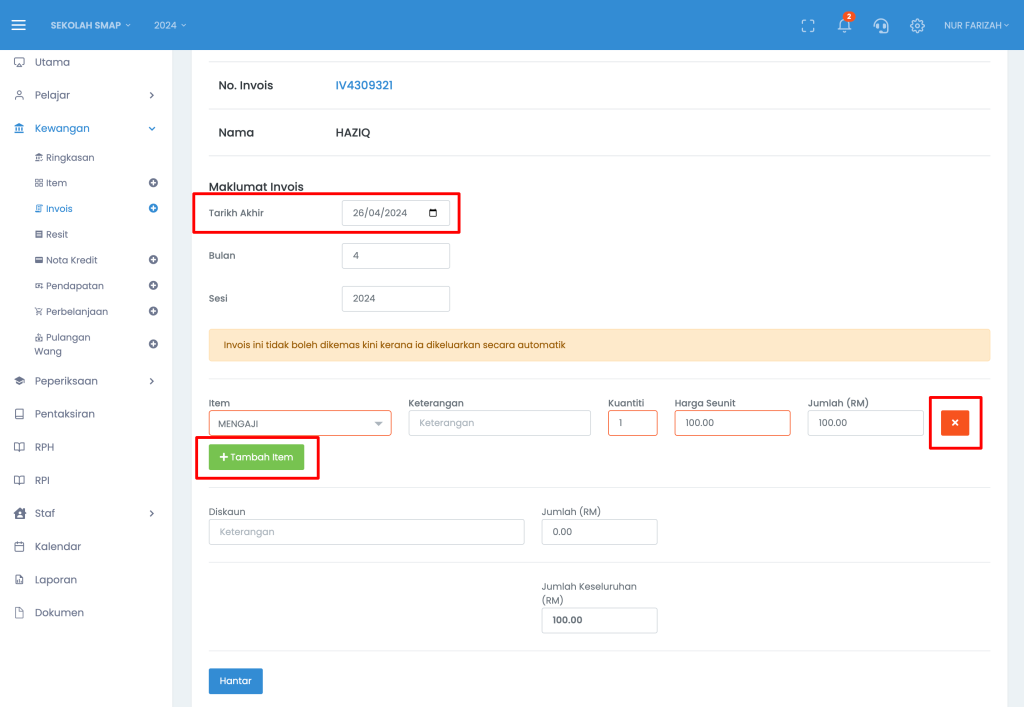
Disini anda boleh:
- Ubah tarikh akhir invois (Due Date)
- Ubah jumlah invois
- Tambah dan padam item invois.
Peringatan : Jika invois sudah mempunyai rekod bayaran, jumlah yang dikemaskini mestilah tidak kurang dari rekod bayaran. Jika kurang dari rekod bayaran, data yang dikemaskini tidak akan berjaya.
Papar Penyata Akaun Pelajar
Staf atau cikgu boleh melihat penyata akaun setiap pelajar untuk lebih memudahkan mereka melihat rekod item atau invois pelajar.
1. Pergi ke menu Pelajar > Pelajar > klik pada nama pelajar.
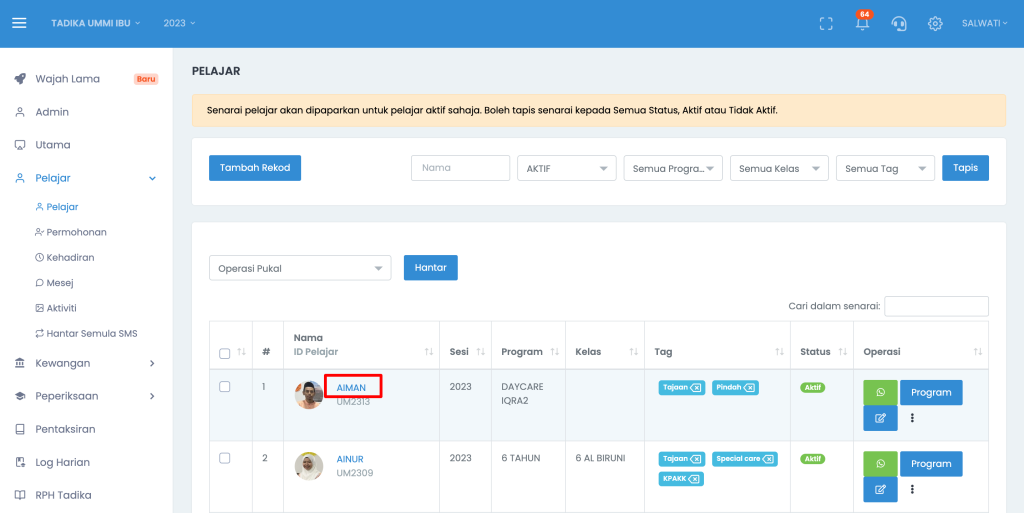
2. Klik Papar Penyata Akaun.

3. Staf boleh lihat rekod akaun pelajar beserta item atau makluamt untuk setiap invois seperti ditunjukkan dibawah:
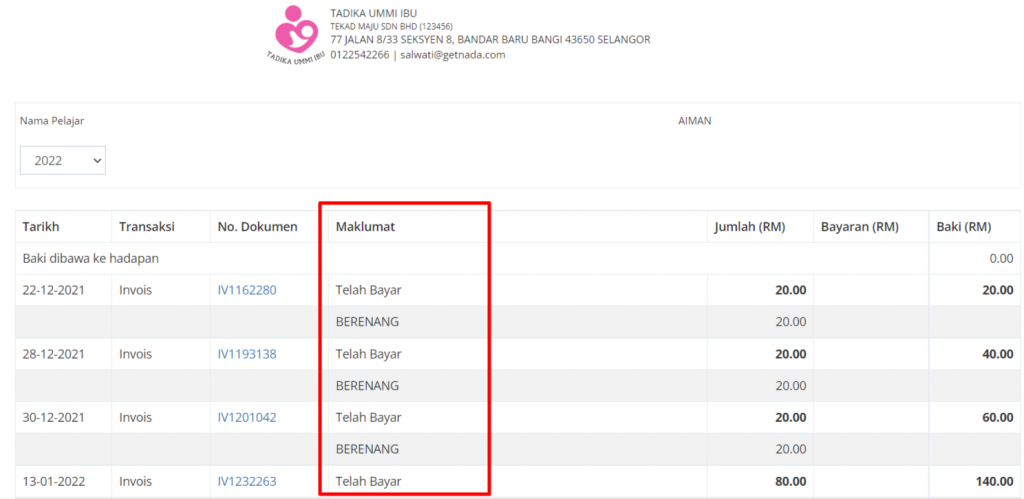
Sekian makluman, terima kasih.